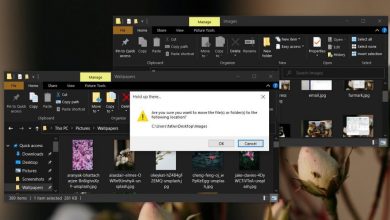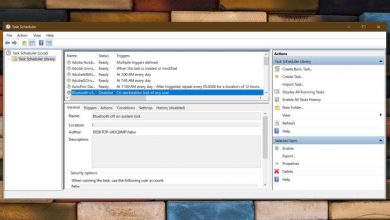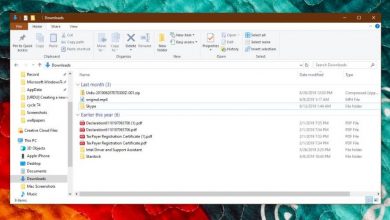Comment collaborer sur une présentation Microsoft PowerPoint?
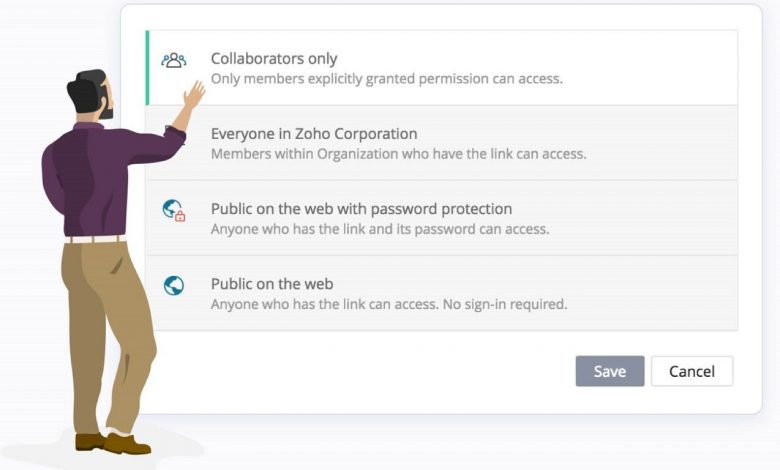
Bien que cela ne soit pas connu de nombreux utilisateurs, PowerPoint possède des fonctionnalités utiles qui permettent à d’autres utilisateurs, qui ne sont pas les créateurs d’origine des documents, d’apporter des modifications ou de laisser des commentaires. Il est même possible que deux personnes apparaissent comme co-auteurs d’une présentation en temps réel si elles ont des comptes Microsoft 365 . Dans tous les cas, ci-dessous, nous allons vous montrer comment collaborer sur une présentation Microsoft PowerPoint.
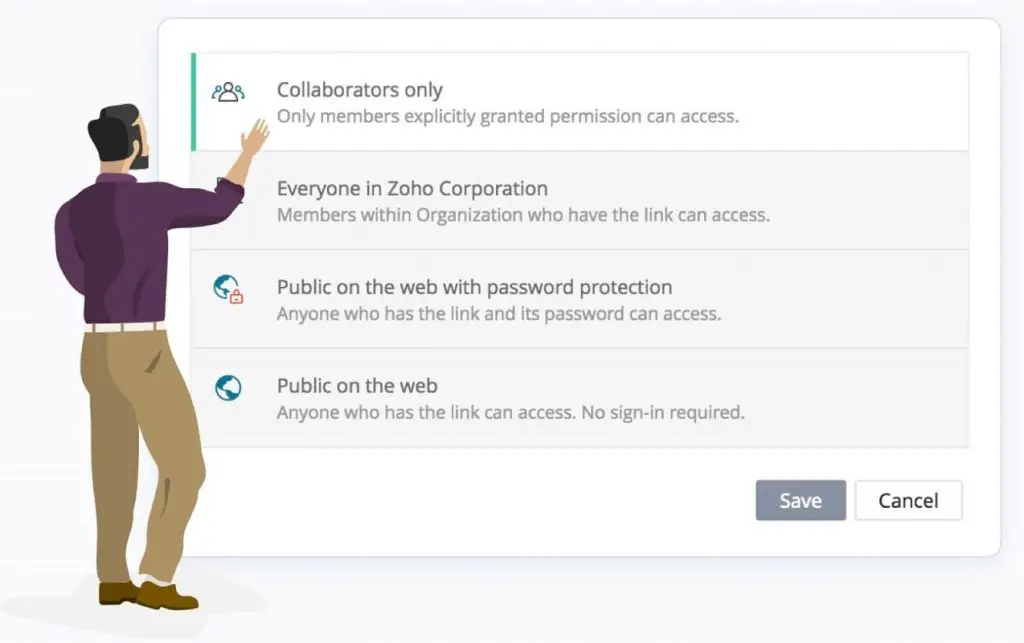
Collaborez rapidement et facilement sur une présentation PowerPoint
Partagez la présentation et attribuez des autorisations
Évidemment, pour que d’autres utilisateurs puissent travailler sur une présentation avec vous, la première chose que vous devez faire est de la partager avec ces personnes. Cette astuce est assez simple. Tout d’abord, vous devez ouvrir la présentation que vous souhaitez partager puis cliquer sur «Partager» dans le coin supérieur droit. Lorsque vous le faites, vous remarquerez qu’il existe deux alternatives pour partager une présentation.
L’une d’elles est la méthode que nous pourrions appeler «Inviter des personnes», grâce à laquelle il est possible de laisser une note aux autres utilisateurs, les destinataires. Vous aurez également la possibilité d’attribuer des autorisations, qu’elles soient en lecture seule ou en lecture et en écriture. Pour plus de sécurité, nous vous conseillons d’activer le système par lequel les autorisations ne sont accordées qu’à ceux qui ont un compte Microsoft.
L’autre solution serait «Obtenir un lien». Vous pouvez également attribuer des autorisations en lecture seule ou en lecture et en écriture à ceux à qui vous envoyez le lien en question. Lorsque vous avez terminé, vous devez aller dans «Créer un lien». Ensuite, vous pouvez le partager dans des groupes de travail, etc. Bien entendu, rappelez-vous que si ce lien est diffusé, toute personne disposant d’autorisations pourra accéder au contenu.
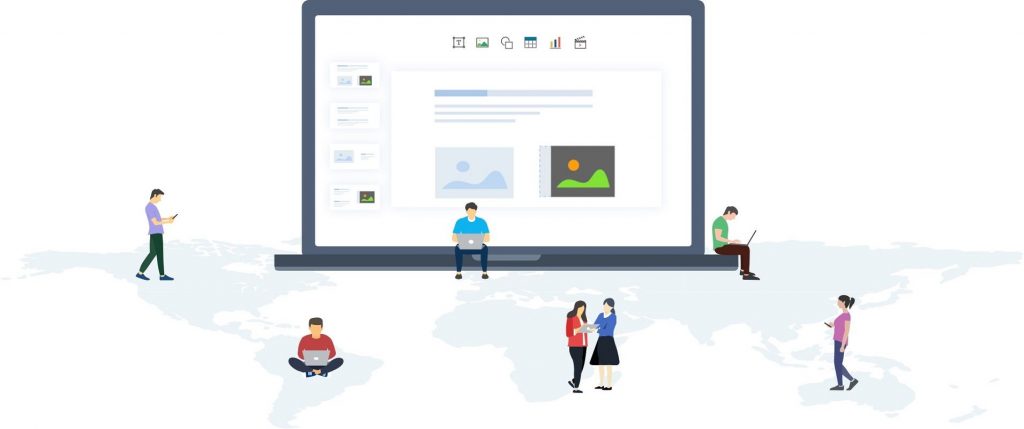
Commencer à collaborer
Une fois que vous avez partagé votre présentation, il est temps de commencer à collaborer. Le fait est que, comme il existe de nombreux outils à cet égard qui peuvent rendre l’expérience plus enrichissante, nous allons essayer de vous en enseigner quelques-uns afin que vous les preniez en compte. Vous pouvez donc en tirer le meilleur parti.
Par exemple, PowerPoint a la capacité de vous montrer qui visualise ou modifie une présentation en temps réel. Lorsque quelqu’un travaille sur une présentation avec vous, vous verrez une vignette avec le nom de cette personne dans le coin supérieur droit. Cela évite une perte de temps ennuyeuse.
Une autre question qui est généralement très utile est de laisser des commentaires pour les autres utilisateurs. Si vous pensez que quelqu’un modifiera les diapositives lorsque vous ne pouvez pas les surveiller, vous pouvez laisser un message à l’avance. Cela améliore la gestion lors de la collaboration sur une présentation Microsoft PowerPoint. Pour laisser un commentaire, il faut marquer le texte ou l’objet en question, puis cliquer sur «Nouveau commentaire» dans le menu qui apparaît dans l’image. Là, vous pouvez laisser votre message.
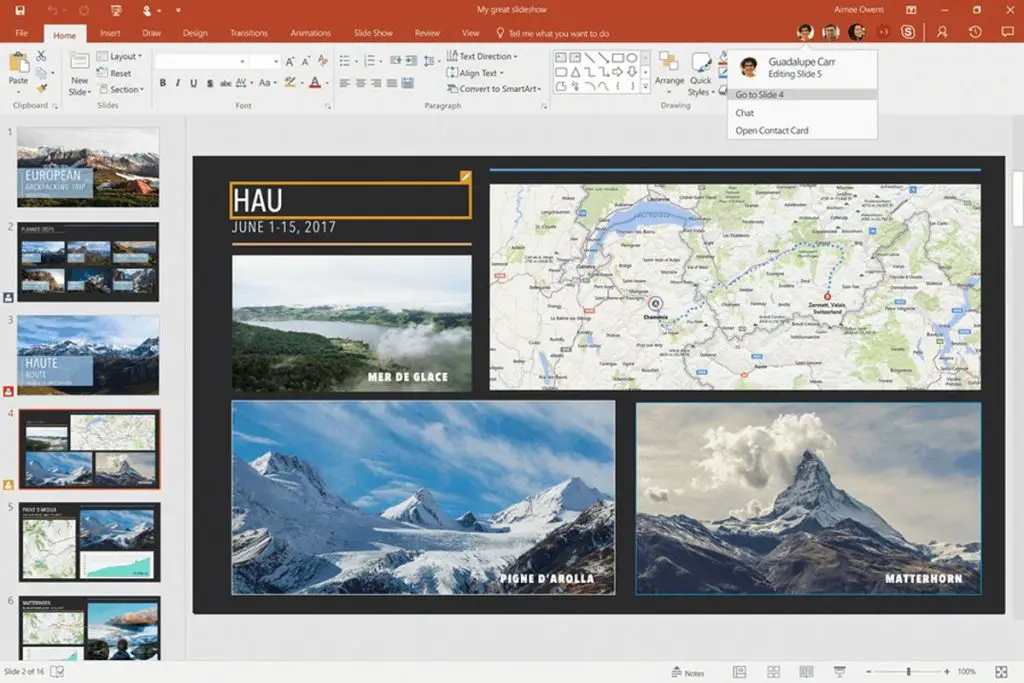
Fonctionnalités de PowerPoint Premium
Comme avec la plupart des programmes que nous utilisons chaque jour, PowerPoint propose une version payante qui ajoute de meilleures fonctionnalités que les fonctionnalités de base. En ce sens, nous ne pouvons pas perdre de vue le fait que PowerPoint dispose également de plusieurs fonctionnalités Premium disponibles pour les collaborateurs. L’un des plus intéressants est le chat en temps réel, qui permet de résoudre facilement les questions qui se posent actuellement.
Une autre fonctionnalité premium à laquelle vous devez prêter attention est l’historique des versions. PowerPoint 365 a la capacité d’enregistrer et d’enregistrer toutes les versions de votre diaporama. Pour voir l’historique, il suffit de se rendre dans Fichier, informations et ensuite dans «Versions précédentes». Comme nous l’avons dit, c’est une option disponible uniquement pour les utilisateurs Premium.
Au-delà de tout ce qui a été dit, gardez toujours à l’esprit que le travail d’équipe dépend avant tout d’une bonne communication entre collègues. L’avantage est que PowerPoint fournit de nombreux outils qui peuvent être utiles dans ces cas et dont un grand nombre de clients ne sont pas au courant.
Enfin, rappelez-vous qu’il existe de nombreuses autres astuces intéressantes pour ce programme. Sans aller plus loin, vous aurez la possibilité de lier entre elles plusieurs présentations PowerPoint, ce qui est idéal pour alléger la charge de travail. Comme vous pouvez le voir, c’est un logiciel très polyvalent, plus que ce que l’on pense habituellement.